Sebagai pengguna Instagram, Anda pasti tahu bahwa platform media sosial adalah tempat yang tepat untuk memposting foto Anda. Anda akan melihat hewan peliharaan, orang, tempat, dan lainnya dari orang-orang yang Anda ikuti dan Anda dapat memposting foto Anda sendiri.
Bagaimana jika Anda ingin memposting lebih dari satu foto sekaligus? Mungkin Anda memiliki dua gambar atau lebih yang berkaitan atau lebih masuk akal jika diposkan bersama. Di sini, kami akan menunjukkan cara menambahkan banyak foto ke postingan Instagram di web dan di aplikasi seluler.
Posting Banyak Foto di Situs Instagram
Jika foto yang ingin Anda bagikan di Instagram berjumlah di komputer Anda, Anda dapat dengan mudah menambahkan lebih dari satu ke postingan baru di web.
Kunjungi Instagram.com, masuk, dan pilih ikon posting(tanda plus) di navigasi kanan atas.

Saat jendela Buat Postingan Baruterbuka, Anda memiliki opsi untuk menyeret foto Anda ke jendela atau mengunggah beberapa foto dari komputer Anda.
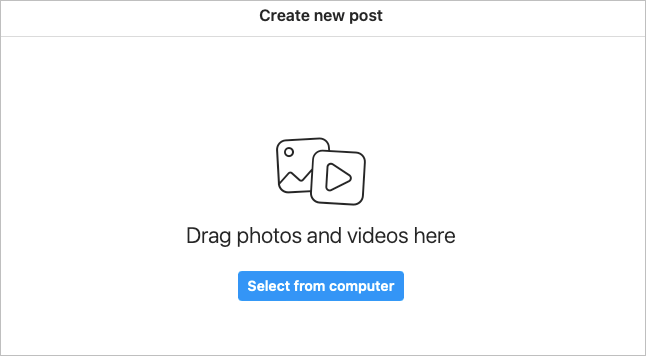
Seret Grup Foto
Jika Anda ingin menampilkan gambar di komputer langsung ke jendela, pilih semuanya. Lalu, seret grup foto tersebut ke jendela Buat Postingan Baru.
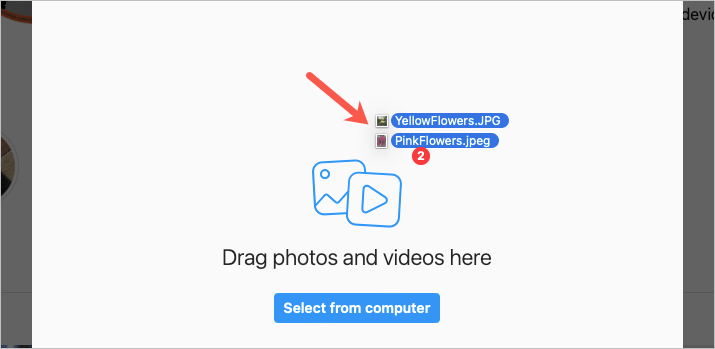
Pilih Grup Foto
Jika lebih mudah menelusuri foto Anda, pilih tombol Pilih Dari Komputer. Temukan foto Anda, pilih semua foto yang ingin Anda posting, dan pilih Unggah.
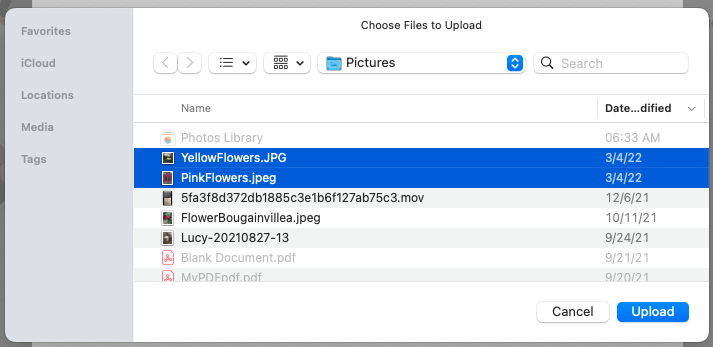
Tambahkan Lebih Banyak Foto ke Postingan
Mungkin foto yang ingin Anda bagikan berada di lokasi berbeda di komputer Anda sehingga sulit untuk memilih semuanya sekaligus. Anda masih dapat memposting banyak foto.
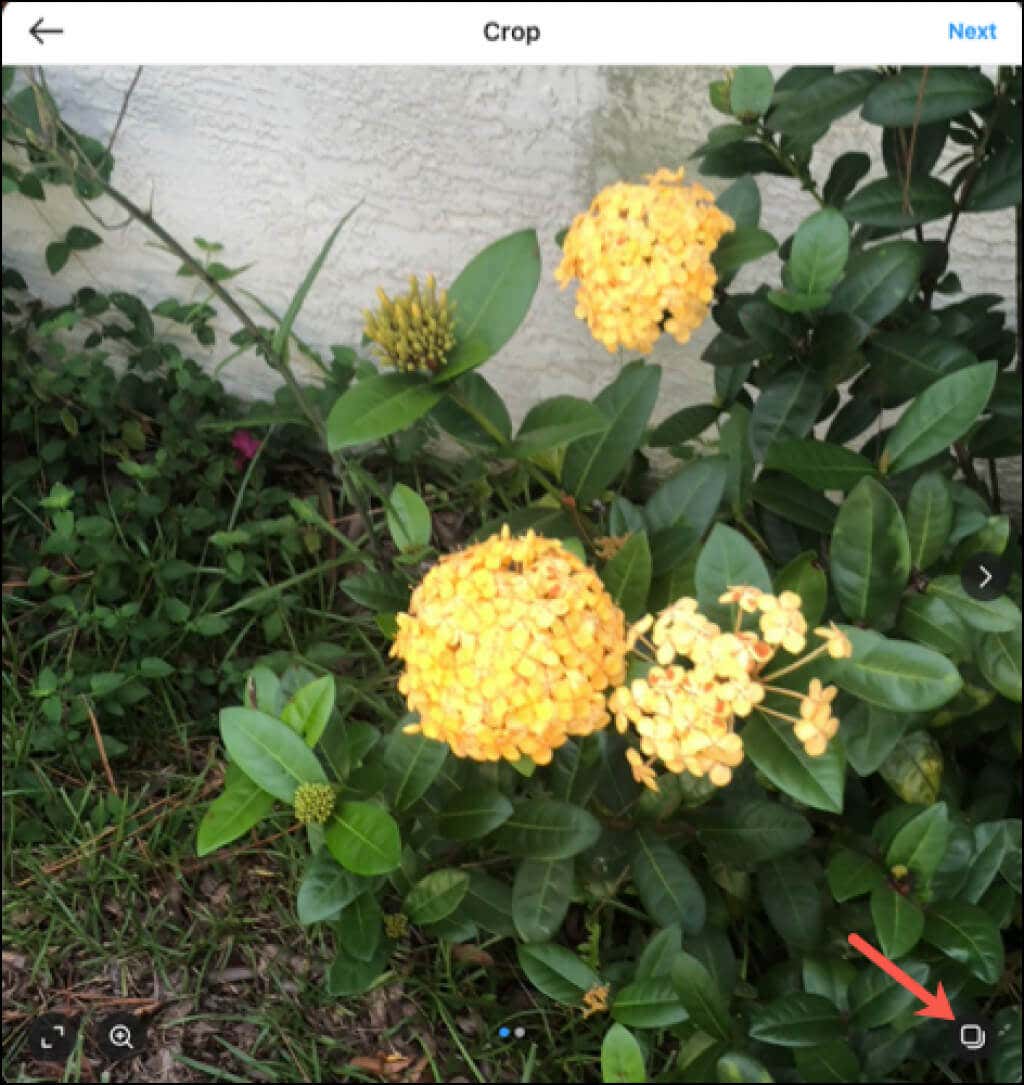
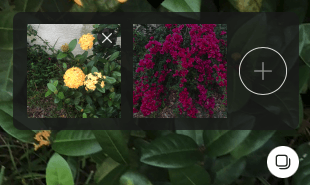
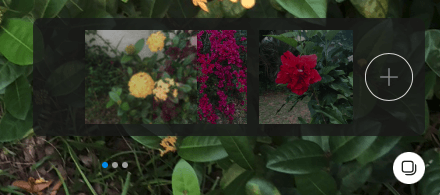

Saat orang lain melihat postingan Anda di web, mereka akan melihat panah di kiri dan kanan foto untuk berpindah di antara postingan tersebut. Mereka juga akan melihat titik-titik di bagian bawah untuk jumlah foto yang Anda sertakan.
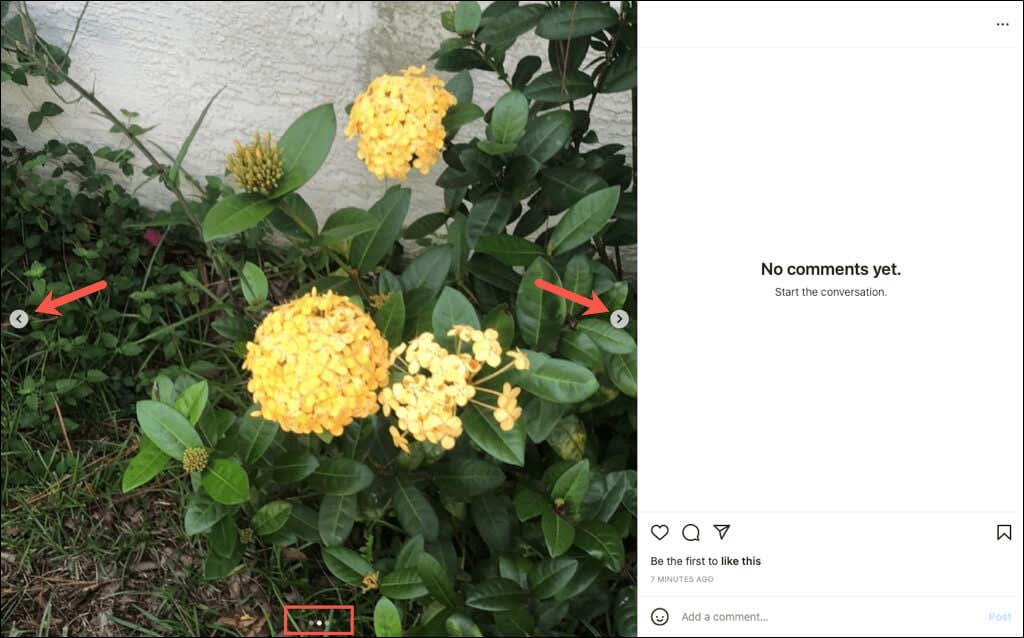
Posting Banyak Foto di Aplikasi Seluler Instagram
Mungkin gambar yang ingin Anda posting ada di perangkat seluler Anda. Anda dapat memposting banyak foto di Aplikasi Instagram di iPhone dan Android juga.

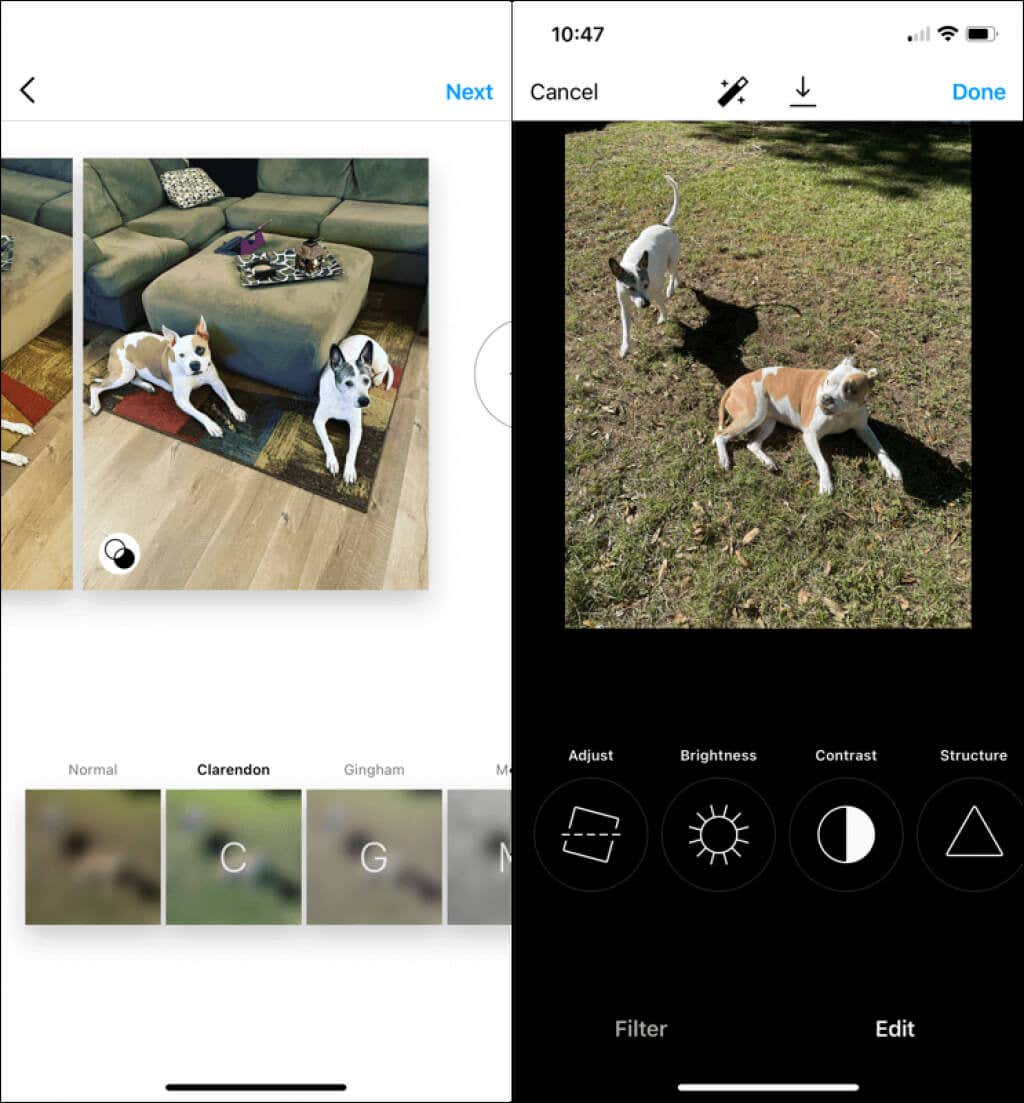

Saat orang lain melihat postingan Anda di feed Instagram mereka, mereka akan melihat titik di bagian bawah foto pertama untuk jumlah gambar yang disertakan. Mereka kemudian dapat menggeser untuk melihat semuanya.
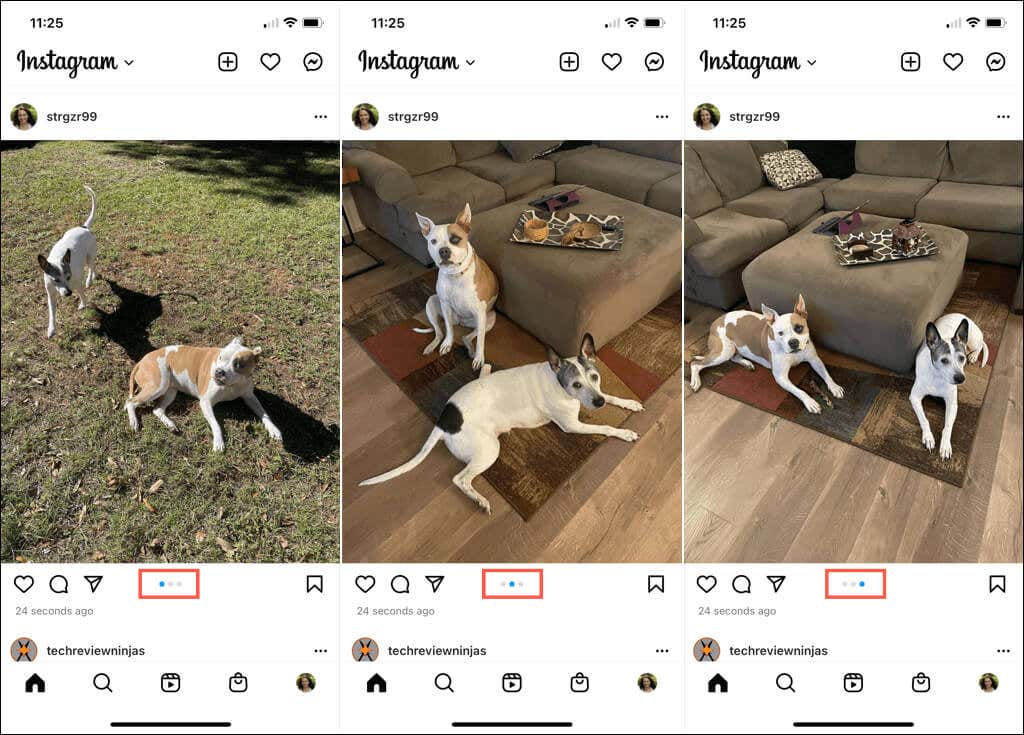
Sekarang setelah Anda mengetahui cara menambahkan banyak foto ke postingan Instagram, lihat cara membuat cerita Instagram atau cara menjadi seorang yang berpengaruh di jaringan populer..
.